Как найти стикеры в telegram, скачать бесплатно на гаджет
Содержание:
- Алгоритм использования
- Небольшая рекомендация
- Как сделать смайлы в Телеграмм — 4 простых способа
- Самые популярные и интересные стикеры в Telegram
- Что такое стикеры Телеграм
- Инструкция по созданию стикеров для telegram
- Официальные стикеры в приложении
- Как сделать стикеры в Телеграм через бота
- Пример создания набора стикеров в telegram
- Где взять стикеры для Telegram
- Как создать стикеры в Телеграмме: все варианты
- С телефона
- Как добавить картинку для Телеграмма
- Как найти стикеры в Телеграм: топ-4 способа
- Как использовать стикеры для продвижения канала
- На компьютере
Алгоритм использования
Не нужно прилагать много усилий, чтобы внести яркие краски в свою виртуальную беседу. В случае с мобильными приложениями следует нажать на символ смайла, который находится в левой части панели редактирования.
Cмайлы Телеграм всплывут в панели, где можно выбрать символ, который в наибольшей степени отражает текущие переживания пользователя. Здесь же находится точка доступа к стикерам.
 Если для переписки используется веб-версия мессенджера, то здесь тоже все просто:
Если для переписки используется веб-версия мессенджера, то здесь тоже все просто:
- Откройте окно диалога;
- Смайлы для Телеграмм так формируются в список избранных и указаны чуть ниже формы для отправки сообщений. Помимо традиционной «улыбки», там можно найти символы любви, одобрения и печали. Этот список формируется по принципу популярности у пользователей;

Более полная палитра эмоций доступна при наведении курсора мыши на пиктограмму с улыбкой, находящуюся в правом углу;

В открывшейся панели есть несколько вкладок: последние использовавшиеся смайлики в Телеграмме, массив антропоморфных символов, предметы живой и неживой природы, а также эмодзи в виде цифр и технических обозначений.

Есть альтернативный способ получения доступа к этому инструментарию. Наберите в сообщении сочетание «:smile», и смайлики в Телеграмме автоматически всплывут в формате списка, из которых нужно выбрать наиболее подходящий в конкретной ситуации. Аналогичного эффекта стоит ожидать при наборе «:)», традиционного в чат-переписке обозначения улыбки.

Если базовый набор символов не устраивает, его можно расширить за счет стикер-пака «Смайлики», название которого говорит само за себя. Коллекция, присутствующая в нем, позволит передать всю гамму человеческих переживаний на все случаи жизни.
Наряду с Telegram смайлами и стикеры стали неотъемлемой частью общения «поколения Пепси», молодежи начала XXI века. Как это ни странно, но, чем больше иконок, тем четче пользователь может донести свой посыл до второй половинки или друга. Такие вот пироги, обычная скобка с двоеточием — , и т.д., уже не котируется.
Небольшая рекомендация
И напоследок небольшой полезный совет на тот случай, если вы решите сделать свой набор. Помните о том, что пользователи могут использовать разные цветовые темы для интерфейса приложения.
Поэтому тёмные картинки могут сливаться с фоном окна диалога с выбранной ночной темой, и наоборот: слишком яркий стикер может затеряться, если в качестве фона выбрано какое-нибудь изображение.
Чтобы сделать стикеры хорошо читаемыми, сделайте двойной контур:
Внутренний — чёрного цвета или тёмных оттенков;
Внешний — белого.
Именно такому принципу и следуют сами создатели мессенджера, когда делятся своими стикер-паками, да и в целом такая стилистика соответствует понятию «классических стикеров».
Приятного использования Телеграм!
Как сделать смайлы в Телеграмм — 4 простых способа
Если Вы хотите узнать, как сделать смайлы в Телеграмм, или Вам требуется эмодзи, которого нет в Вашей клавиатуре, то следуйте советам из этой статьи.
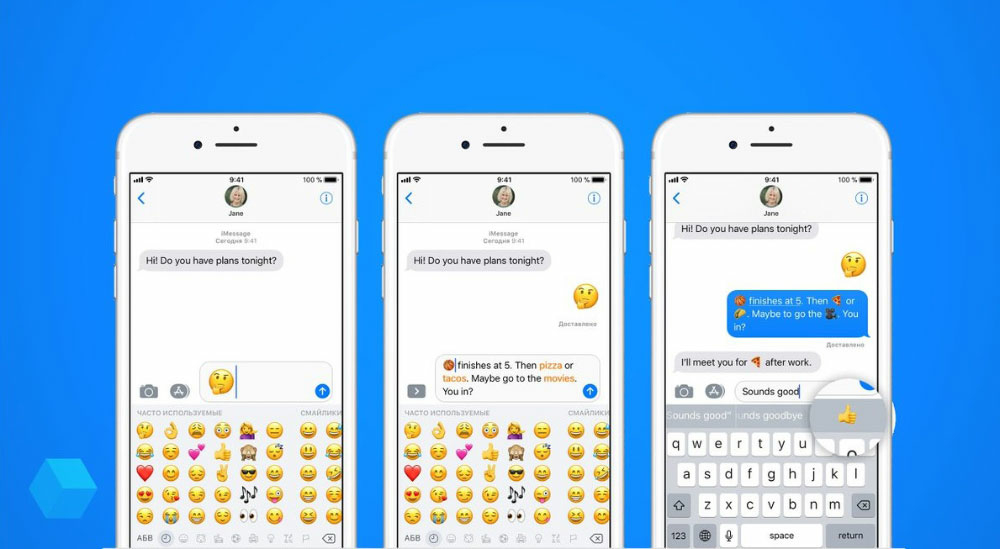
Самостоятельно сделать или скачать отдельный набор со смайликами для Telegram, к сожалению, не получится. На данный момент разработчики предлагают такие возможности только для стикеров. Где же искать эмозначки?
Спешите! Вы ещё можете успеть приобрести подписчиков в Телеграмм по оптовым ценам в нашем прайсе. Предложение пока дейстует!
-
В Telegram на мобильниках нет отдельного окошка со смайлами, как на ПК. Но Вы их сможете найти во встроенной клавиатуре Вашего телефона. На некоторые гаджеты необходимо специально устанавливать клавиатуру с эмодзи. Скачать ее можно из магазинов Google Play Market и App Store.
-
Для тех, кто не хочет напрягаться с установкой клавы, есть другой быстрый способ вставить смайл в текст сообщения. Введите комбинацию из двоеточия и латинской буквы, с которой начинается название смайла. Например, вы хотите отправить улыбку. Для этого введите код «:s» (где s-smile) и приложение автоматически выдаст вам весь набор эмодзи из этой категории.
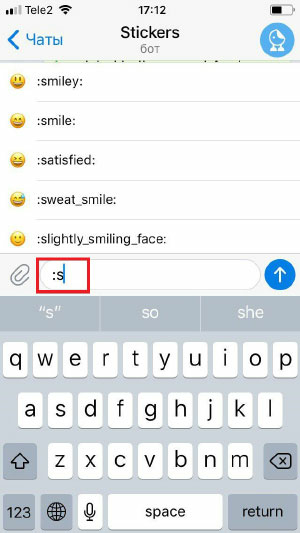
-
Следующий способ отправить смайл собеседнику — скопировать картинки:
-
Зайдите на сайт https://emojis.wiki/telegram с любого устройства;
-
Из тематического списка откройте тот, который Вам нужен, например «теннис»;
-
Напротив картинки со смайлом нажмите кнопку «Копия» («Copy»);
-
Затем перейдите в Telegram и откройте чат;
-
Нажмите на поле ввода текста и удерживайте пальцем экран до тех пор, пока не появится всплывающая кнопка «Вставить»;
-
Коснитесь ее, и смайлик появится в Вашем сообщении.
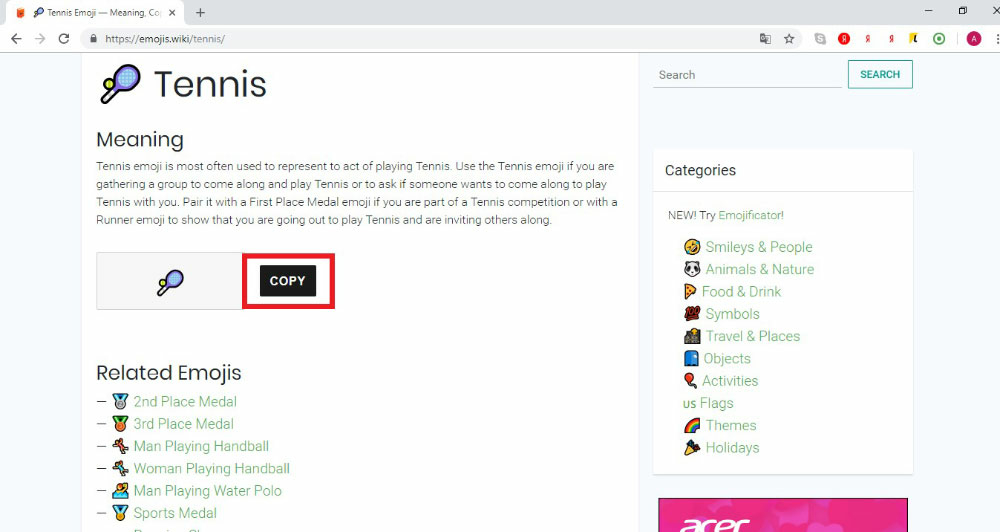
-
С приложением Телеграм на ПК намного проще. Чтобы пользоваться эмозначками на компьютере, вам потребуется установить приложение Telegram на Ваш компьютер. Набор смайликов всех видов уже встроен в саму социальную сеть. После того, как Вы инсталлируете программу:
-
Откройте чат с собеседником;
-
Справа от поля ввода текста нажмите на улыбающуюся мордашку;
-
Всплывёт окно, вверху которого Вы увидите три категории: «Эмодзи», «Стикеры», «Gif». Вам нужна первая, нажмите на нее и выбирайте нужный смайл.
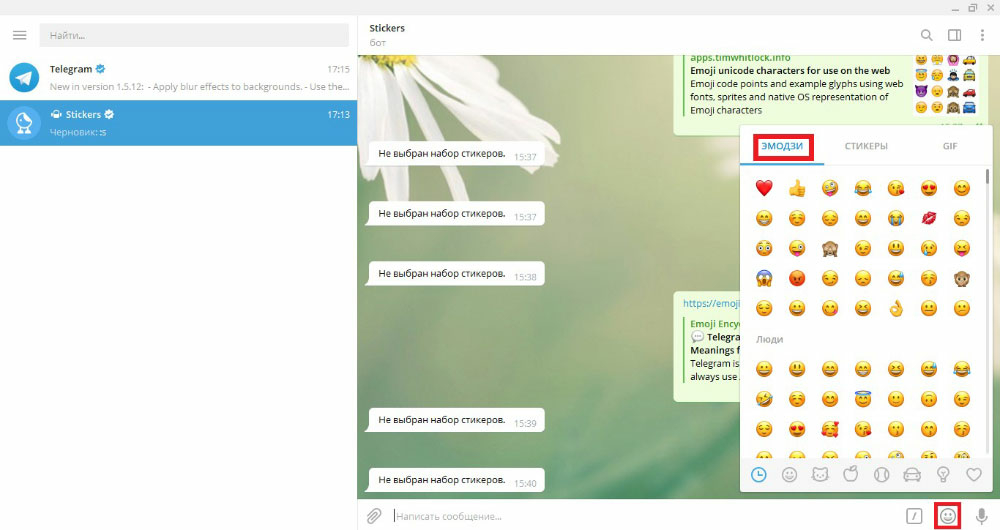
Часто используемые значки будут находиться в самом верху списка.
Смайлики удобнее стикеров, пожалуй, тем, что их можно отправлять вместе с сообщением, вкручивая в любое место текста. Стикеры же можно высылать только одиночно в отдельном мессендже.
Теперь Вы знаете, как в Телеграмм добавить смайлы в текст сообщения, и где их брать, если во встроенной клаве Вашего гаджета не предусмотрено блока с эмодзи.
Самые популярные и интересные стикеры в Telegram
Чаще всего люди пользуются стикерами, на которых изображены кошки, Ждун, знаменитости (актеры, певцы, политики, общественные деятели, писатели, исторические личности), персонажи мультфильмов. Есть стикеры для ценителей аниме и поклонников компьютерных игр.
А представители digital-индустрии пользуются личными брендированными стикерами. Персональный стикерпак kolovskaya_stikers предлагает скачать пользователям Телеграм дизайнер и иллюстратор из Санкт-Петербурга София Коловская.
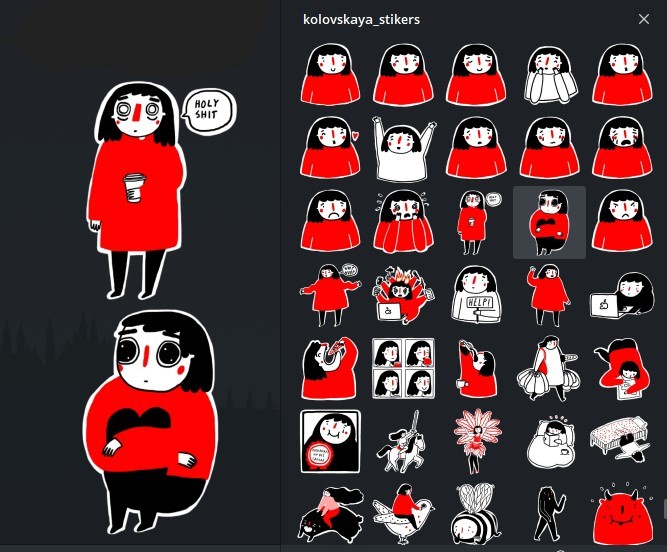
Очень симпатичных мышей нарисовала художница, писатель и журналист Надя Демкина.
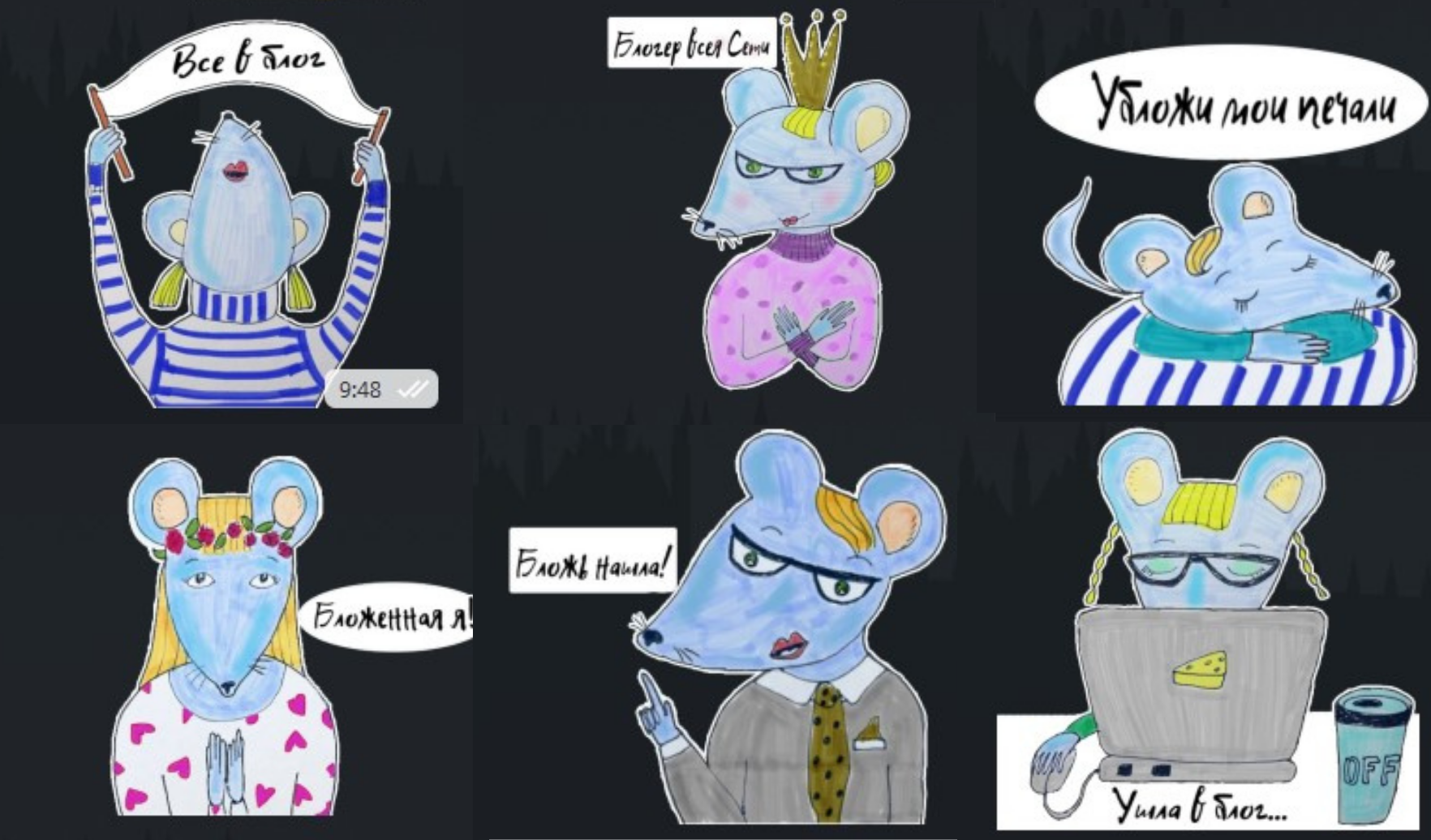
Большой популярностью пользуются наборы стикеров от Royenko Agency «Слезы маркетолога». Первую версию за два дня скачали 2000 раз. Не менее популярна и вторая версия Слез маркетолога V.2.

Пользователи Телеграм могут также скачать стикеры EPAM Коди.

или набор Лилии Ниловой «Поп-арт маркетинг».
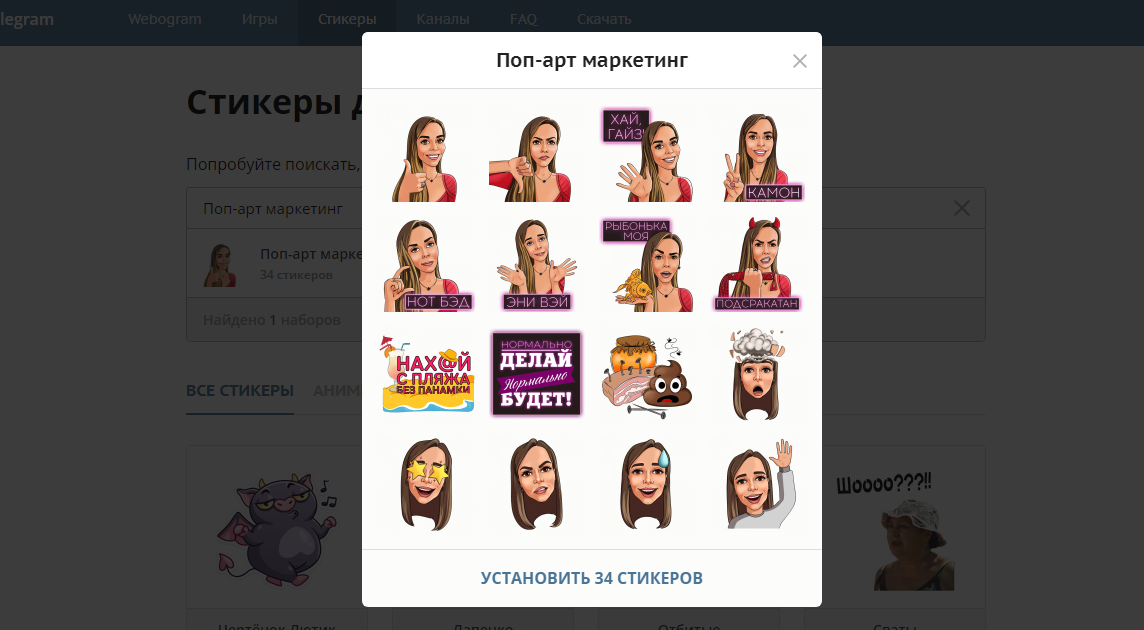
Специалистам в области продвижения будут интересны стикеры Serpstat.
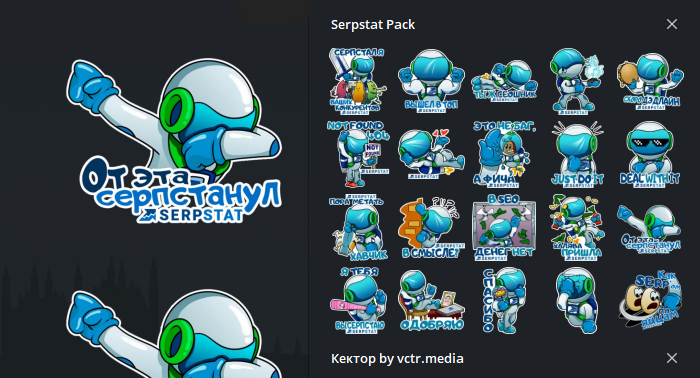
Что такое стикеры Телеграм
Стикеры Телеграм — это значки-картинки или фигурки, которые отображают различные эмоции. В общих чертах это очень похоже на смайлы, только более разнообразные, объемные, а также красивые и художественно оформленные. Стикеры, иногда еще по-русски называют наклейками.
Простые стикеры впервые появились в Телеграм в январе 2015 года, а анимированные — в августе 2019. Стикеры часто бывают просто потрясающие, и их можно использовать в любой беседе: по работе, в семье или в кругу друзей.
Каждый стикер в Телеграм привязан к определенному базовому смайлу. Для нашего удобства стикеры группируются в специальные пакеты — стикерпаки. Фактически загрузка целого пакета стикеров в Телеграм позволяет вам в любое время свободно воспользоваться одним из стикеров того стикерпака, который вы выбрали. Стикеров и стикерпаков существует великое множество, прежде всего по той причине, что создавать их очень легко и это может сделать каждый!
Читайте дальше эту статью и вы узнаете больше о стикерах и о том как их сделать самому.
Инструкция по созданию стикеров для telegram
Предлагаем два способа создания стикеров в telegram: при помощи графического редактора или специальной программы для смартфона. В качестве графического редактора может быть любая утилита, включая простые онлайн-сервисы (например, Pixlr Editor). Мы опишем пошаговые действия о том, как сделать стикеры для telegram в фотошопе.

Через графический редактор
- Запустите любую версию фотошопа или онлайн-редактора.
- Создайте новый файл и укажите параметры: 512 на 512 пикселей, поставьте галочку «прозрачный фон».
- Выделите предмет, человека или персонажа. Удобнее всего это сделать при помощи «Быстрого выделения». Подкорректируйте острые углы и неровности ластиком с маленькой жесткостью.
- Создайте дубликат слоя обведенного объекта. Переключитесь на новый слой.
- Зажмите клавиши Ctrl + T или просто найдите в панели инструмент «Перемещение». Перетащите картинку по центру для естественности.
- Дважды кликнув по второму слою, вы можете выбрать параметры наложения. Здесь можно указать прозрачность, сделать обводку и выбрать толщину тени. Рекомендуем это сделать для того, чтобы наклейка выделялась на фоне.
- Если необходимо, добавьте текста в изображение. Помните, что текст вы также можете выделить через параметры наложения.
- Перейдите в панели на вкладку «Файл», далее выберите «Быстрый экспорт в PNG». Если такая функция отсутствует, то просто при сохранении выберите формат PNG. В некоторых версиях указывается качество изображения – напоминаем, что объект может весить не больше 350 KB.
Через приложение для телефона
Как сделать стикеры в телеграме с помощью программы для смартфона, если доступа к компьютеру нет? Этот способ также хорош для тех, кто не разбирается в фотошопе, потому что приложение сделает все за вас: создаст правильный формат, размер и вес объекта.
В App Store для iPhone есть приложение «Sticker Tools». Для пользователей платформы Android подобная утилита называется «Sticker Creator Ad». Принцип работы для обоих версий системы не отличается:
- Загрузите программу через App Store или Google Play.
- Запустите приложение и выберите картинку из галереи.
- Дождитесь, пока утилита обработает изображение, далее просто выберите необходимую область на экране. Как было сказано выше, размер будущего стикера не должен быть более 512 на 512 пикселей, учитывайте это при выборе картинки.
- В любой из предложенных программ полученный объект можно редактировать под свой вкус: добавлять фильтры, текст, смайлы, наклейки.
- Завершите процесс сохранением картинки в галерею. Остается только загрузить свои стикеры в telegram. О том, как это сделать, описано ниже.
Официальные стикеры в приложении
На телефоне
Для того, чтобы добавить стикеры в мобильном приложении, нужно:
-
Нажать на иконку смайлика в диалоге.
-
В верхней строке выбрать категорию стикерпаков.
-
Нажать на значок добавления стикерпаков .
-
Выбрать понравившийся набор из предложенных и нажать кнопку Добавить рядом с ним.
Добавление стикеров на Android
Обновление 4.8 для мобильных и улучшенный поиск стикеров
В марте 2018 разработчики Telegram выпустили обновление 4.8.5 для Android и 4.8 для iOS, в котором появились функции, значительно облегчающие поиск стикеров.
Теперь при вводе emoji-смайла появляется список стикеров, подходящих данному смайлику. Причем по умолчанию отображаются все возможные стикеры, а не только те, что установлены. Выбрать, какие именно стикеры должны появляться в подсказке, можно в настройках в разделе «Стикеры и маски».
В окне выбора стикеров теперь есть строка поиска. Потяните экран со стикерами вниз, чтобы эта строка появилась.
Поиск стикеров по смайлику
Поиск стикерпаков по ключевым фразам
Как сделать стикеры в Телеграм через бота
Итак, как быть, если хочется эксклюзива в плане стикеров? Варианта два: заказать их у дизайнеров или создать самостоятельно. Если вы выбрали второй вариант, то разберемся, как сделать стикеры в Телеграм.
Сначала поговорим о боте-помощнике, а потом о том, как без специальных навыков сделать стикер пак.
Главное – учитывать требования программы:
Размер.
Лучше, если выбранная иллюстрация будет укладываться в размер 512х512. Если рисунок не квадратный, тогда нужно сделать так, чтобы минимум одна сторона должна равняться 512 пикселям.
Формат.
Телеграм бот принимает исключительно png.
Авторское право.
Не тяните из интернета случайные картинки. Чтобы сделать стикеры, выбирайте варианты с лицензией на использование или побродите по фотостокам.
Вот еще несколько условий, выполнение которых упростит задачу:
Добавляйте белую обводку и тени.
Нужно сделать прозрачный фон.
Загружайте изображение через приложение на ПК (не имеет значения это Linux, macOS или Windows) или с помощью веб-версии.
Рекомендуем нашу статью обо всех секретах Телеграм онлайн.
Интересно: при обработке собственной будущей наклейки желательно пользоваться фотошопом, т.к. Телеграм высылает качественный psd-шаблон для образца. Его вам выдаст бот.
Как происходит создание собственных стикеров и масок в Telegram
Итак, изображение мы отрисовали. Остается сделать только одно — завязать интеллектуальную беседу с ботом:
— пишем /start, чтобы начать;
— добавляем запрос, чтобы сделать маски — /newmasks или набор наклеек — /newpack;
— даем название своей творческой работе;
— загружаем отфотошопленный материал;
— настраиваем: для наклейки подбираем эквивалентный Телеграм эмодзи, а для маски указываем месторасположение на лице;
— набираем /publish, чтобы сохраниться;
— придумываем короткое название.
Готово!
Программа сформирует ссылку. Перейдите по ней и добавьте в Телеграм собственную коллекцию наклеек. Или просто поделитесь результатом с друзьями.
Рекомендуем нашу подборку лучших ботов для Телеграм.
Робот @Stickers поможет не только в создании паков, но и в управлении ними и отслеживании статистики
Пример создания набора стикеров в telegram
Выше были описаны инструкции о том, как создать стикеры для телеграма. Теперь несколько обработанных объектов необходимо загрузить в систему мессенджера.
- Как сделать это через компьютер: 1. Загрузите мессенджер с официального сайта разработчика https://tlgrm.ru/, если вы еще не сделали этого. Клиент абсолютно бесплатен для ПК.
- Авторизуйтесь в мессенджере, введя свой логин и пароль.
- Найдите в поисковике бота «Stickers Bot» и нажмите на команду «/start». Бот еще раз напомнит о требованиях к изображению, и если они не подходят, то загрузить объект не получится. А еще – запрещено заливать объекты, которые защищены авторскими правами.
- Добавьте обработанную картинку в сообщение к боту.
- Бот попросит присвоить один из существующих смайлов для наклейки. И чем ближе смайлик будет напоминать изображение, тем лучше – в мессенджере есть алгоритм, который заменяет смайлики на имеющиеся у пользователя стикеры.
- По желанию добавьте ссылку на скачивания ваших наклеек.
- По такому же принципу добавляются и остальные наклейки. Рекомендуем поставить на первой место самый удачный для привлечения внимания.
- Придумайте оригинальное, цепляющее название для стикерпака: если вы делаете это с коммерческой целью, добавьте завлекающее название, чтобы каждому пользователю захотелось загрузить стикерпак в свою коллекцию.
Где взять стикеры для Telegram
Поиск стикеров в Телеграмме увлекательное и затягивающее занятие, особенно для пользователей, которые знают толк в «наклейках». По одной такие наклейки не добавляются, только готовыми пакетами, но если у пользователя есть время и желание, тогда можно с помощью бота @sticker создать собственный стикерпак из любимых наклеек, установив их порядок и количество.
Осталось дело за малым – решить, где брать стикеры в Telegram. Основные способы найти наклейки для своей коллекции:
- подключить из стандартных наборов в приложении в нашем каталоге стикеров;
- найти в каталогах на сайтах;
- прибавить напрямую из ленты чата;
- найти с помощью StickerBot;
- найти по названию.
Как найти стикеры в Телеграмме в меню приложения
Для этого потребуется:
- Открыть в приложении любой чат и тапнуть по значку эмодзи.
- Переключиться на панель стикерпаков.
- Нажать по значку «Добавление».
- С помощью кнопки пополнить свою коллекцию стикеров, которые понравятся.
Как в Телеграмме искать стикеры, которые использовались в чате
Разработчики предусмотрели ситуацию, когда пользователи видят в ленте чата наклейку из набора, который хотел бы использовать. Чтобы увидеть всю подборку, достаточно просто тапнуть по наклейке – в приложении откроется весь стикерпак.
Как искать стикеры в Telegram через каталоги сайтов
Сайты нередко готовят подборки стикерпаков, мы тоже позаботились о своих читателях и кропотливо собрали почти две сотни наборов наклеек в нашим каталоге Телеграм стикеров . Коллекция постоянно пополняется, и воспользоваться ей совсем не трудно:
- В каталоге надо кликнуть мышкой по стикеру, который надо посмотреть или скачать.
- Нажать кнопку «Скачать».
- Откроется мессенджер. Если на устройстве не заданы настройки по умолчанию, тогда браузер спросит разрешения открыть онлайн версию или установленное приложение. В открывшемся окне нажать «Установить».
Подобным образом можно воспользоваться и каталогами других сайтов.
Как найти стикеры в Telegram с помощью SticKerBot
Этот метод подойдет пользователям совсем не знакомым с популярными наклейками или при необходимости наиболее точно передать эмоцию. Для этого потребуется:
- Открыть и запустить такого бота, как @sticker (не путать с ботом для создания стикерпаков).
- Набрать в поле для сообщений ник бота и через пробел эмодзи, которая выражает нужную эмоцию. Отправлять сообщение не требуется. Бот предложит варианты (десятки и сотни) из разных наборов. Надо выбрать нужный и тапнуть (кликнуть мышкой) по нему.
- Стикер появится в ленте диалога с ботом. Тапнуть по нему.
- Пополнить свою коллекцию стикерпаков.
Как искать стикерпаки по названию
При создании набора наклеек, мессенджер присваивает этому стикерпаку уникальное имя, с помощью которого набор легко найти. Например, пользователь хочет подключить такой популярный пакет стикеров, как «Южный парк» (southpack):
- Потребуется набрать в сообщение (можно самому себе) или открыть адрес через браузер tg://resolve?domain=addstickers/ после последнего слеша добавляем название пакета southpack.
- Нажать на ссылку.
Как создать стикеры в Телеграмме: все варианты
На практике существует несколько способов, как в Telegram сделать свои стикеры. Приведем инструкцию для каждого из вариантов.
С помощью телефона
Наиболее простой метод — создать стикер для Телеграм на смартфоне. Здесь подходы могут отличаться в зависимости от версии ОС.На Андроид:
Установите приложение «Мой Стикер Maker».
- Загрузите картинку, обведите ее, а после этого подгоните края более точно.
- Жмите на галочку и выберите пункт Save as Sticker.
На Айфоне:
- Запустите программу Stickers for Telegram из магазина App Store. Программа автоматически делает стикеры в формате PNG и размером 512х512.
- Выберите изображение с помощью инструмента Choose a picture.
- Выделите нужную область с помощью маркера.
- Уберите неровности ластиком и жмите на символ глаза для просмотра результата.
- Кликните на PNG, а после этого Add it to a pack. Далее открывается бот для добавления новых картинок в профиль Телеграмма (на этом вопросе мы остановимся ниже).

Минус приложения в том, что оно не делает изображение необходимого формата. После подготовки предварительного стикера нужно сделать правильный размер. Для этого применяется приложение Photo & Picture Resizer. Установите его, загрузите картинку и выставьте правильные габариты. Ширина и высота должны быть по 512 пикселей.
Стикер из фотографии в Фотошоп
Как вариант, можно сделать стикеры Telegram из фото в Photoshop. Это сложнее, чем в первом варианте, но тем не менее расскажем общий алгоритм действий:
- Откройте программу и подготовьте изображение для Телеграмма. Первое, что необходимо сделать — создать файл разрешением 512х512 с прозрачным фоном. Стикер с другим размером не подойдет. Для этого войдите в Файл, а после этого Новый. В открывшемся поле задайте ширину и высоту по 512 и жмите ОК.
- Откройте фотографию, из которой вы планируете сделать стикер для Телеграмма. Жмите на кнопку Файл и Открыть. Выберите нужный документ и загрузите его на ПК.
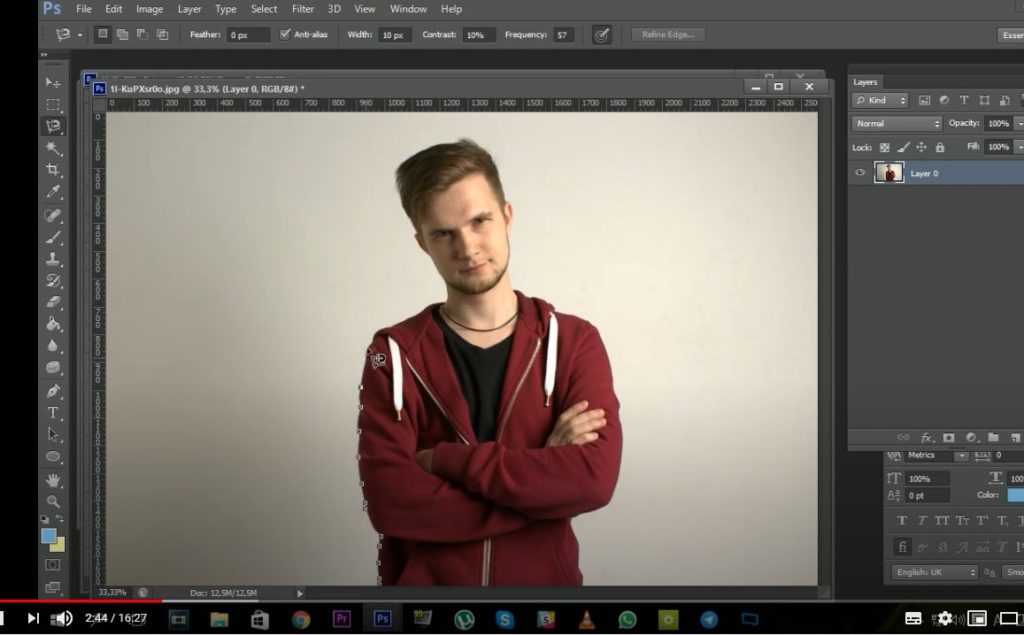
- Используйте инструмент Быстрое выделение или лассо для обводки персонажа. Пройдите по всему периметру. Чтобы сгладить края, используйте раздел Выделение и маска.
- Копируйте выделенную область на новый слой. Для этого жмите на кнопку Создать новый слой справа внизу и вставьте в него объект. При этом на втором слое должен быть черный фон.
- Выровняйте наклейку для Телеграмма по размеру. Если картинка выходит за пределы установленных границ, необходимо сделать ее нужного размера. Жмите на Ctrl+T, зажмите Shift, возьмитесь за угол и потяните его к центру будущего стикера для Телеграмма. Такой подход позволяет сохранить пропорции.
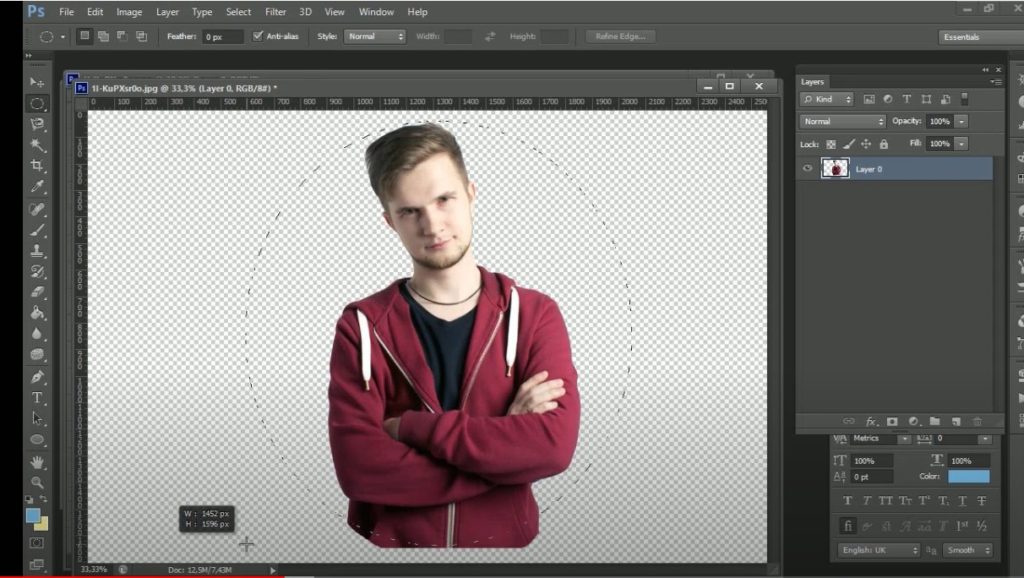
- Уберите остатки старого фона с помощью ластика.
- Добавьте фон. Для этого перейдите к основному объекту с фото, выберите инструмент Stroke, а в нем задайте цвет и размер контура. В результате получится изображение с белой обводкой.
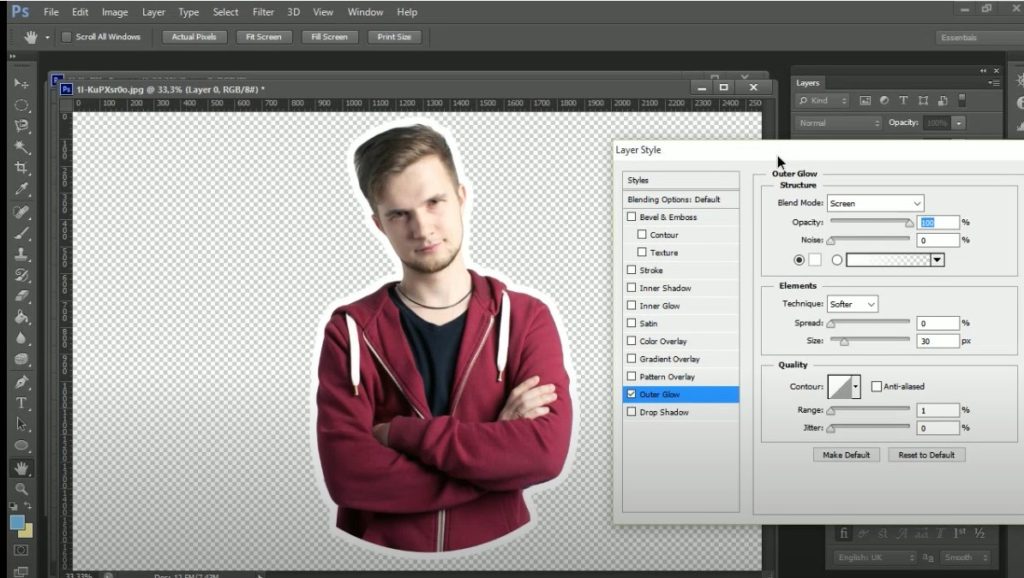
По желанию добавьте текст. Для этого жмите на букву Т на панели инструментов, поставьте курсор в необходимое место и сделайте надпись. После этого форматируйте текст и удалите рабочий черный фон.
Теперь объедините слои, если их было несколько. После этого войдите в пункт Файл и жмите на кнопку Сохранить как. Выберите место и формат PNG. Вот и все. Вам удалось сделать стикер для Телеграмма в Фотошопе. Остается его добавить в программу. Как это сделать, рассмотрим в конце статьи.
Вот в этом видео подробно показан алгоритм
Стикер из рисованных картинок
Как вариант, можно сделать оригинальный стикер для Телеграмма с помощью других графических редакторов, к примеру, GIMP, Пеинт, Movavi и других. Но более простой путь — нарисовать картинку от руки или заказать ее у профессионального дизайна. Желательно делать сразу группу изображений, показывающих разные эмоции — веселье, слезы, грусть, любовь и т. д
Важно, чтобы каждая наклейка имела свой уникальный стиль
Если вам удалось сделать картинку, ее необходимо отсканировать или просто сделать фото. Далее выполните такие шаги:
- Откройте Coral Draw или Adobe Illustrator.
- Сделайте новый слой и обведите эскиз с помощью элементов Фигуры и Перо. Предварительно закрепите слой с эскизом, установив специальный значок. На этом этапе можно добавить новые детали или внести изменения.
- Раскрасьте будущий стикер. Цвета желательно подобрать заранее.
- Добавьте пожеланию объем, нарисуйте тени и блики.
- Сделайте обводку. Для этого войдите в раздел Объект, создайте контур параллельно основной линии картинки и копируйте его на новый слой.
Этих действий достаточно, чтобы сделать новый стикер и в дальнейшем использовать его в Телеграмме.
С телефона
Найти стикеры в Telegram можно и через мобильное приложение на телефоне. Здесь есть несколько различных способов, о которых я расскажу дальше.
Самые популярные
Через чат сам мессенджер предлагает посмотреть самые популярные наборы стикеров и, если что-то понравится, установить себе
Для этого откройте диалог с пользователем, неважно хотите вы ему отправить стикер или нет. Затем нажмите на смайлик, слева от строки сообщения
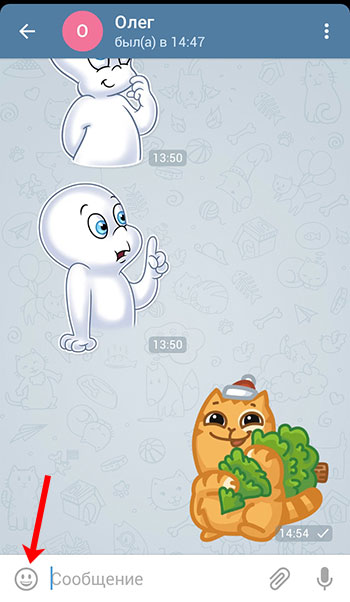
Дальше перейдите на вкладку «Стикер» – нажмите на рожицу в квадрате.

Теперь у вас появятся несколько вкладок с теми наборами, которые вы уже себе установили. Вам же нужно нажать на квадратную рожицу с плюсиком, чтобы начать поиск стикеров.
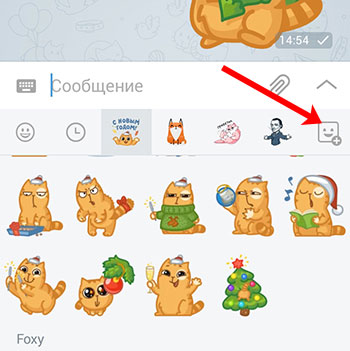
После этого откроется небольшой список, где будут показаны лучшие стикеры Телеграмма. Наборов здесь немного, так что пролистайте список и нажмите по названию того, что понравится.
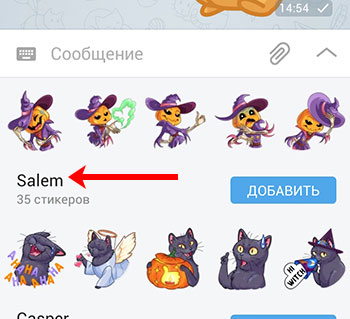
Посмотрите все картинки. Если все подходит, можете установить стикеры себе и пользоваться ими.

Найти набор со стикером, который прислал друг
Поскольку стикеры для Telegram бесплатные, скачать их может любой пользователь. Наборов тоже очень много и, чтобы просмотреть их все, придется потратить много времени. Представьте, что вы выбрали интересные картинки и вот друг в чат скидывает классный стикер, которого у вас нет. Вот здесь есть большой плюс: вам не придется перерывать опять сотни наборов в поиске нужного. Достаточно, просто нажать на понравившуюся картинку.

После этого у вас сразу откроется набор, в который входит выбранный стикер. Если изображения вам подходят, то жмите на кнопку «Добавить».
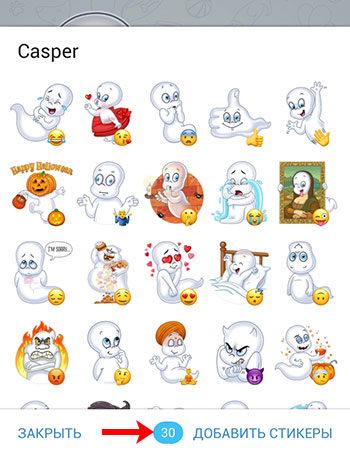
Используя бот sticker
Если вы общаетесь с разными людьми и не хотите постоянно присылать одни и те же картинки, а искать новые наборы времени просто нет, тогда можете воспользоваться ботом Sticker. Работает он очень просто – вы присылаете ему смайл, а бот помогает найти стикеры в Телеграм, которые ему соответствуют.
Итак, начните с поиска самого бота. Для этого нажмите на лупу.
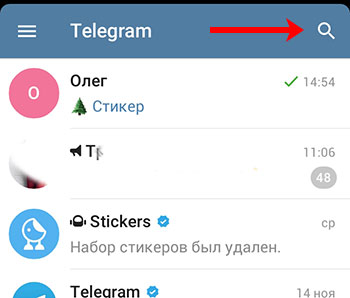
Затем в строке поиска введите название «sticker» и из найденного кликните по StickerBot.
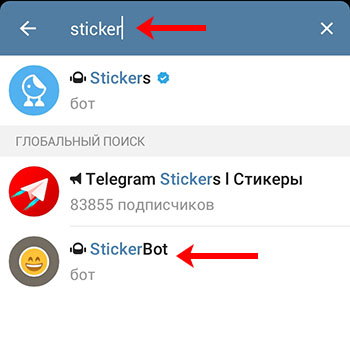
Чтобы начать работу с ботом, нужно нажать кнопку внизу «Запустить» или «Перезапустить».

Теперь кликайте по кнопке «Share some stickers!».
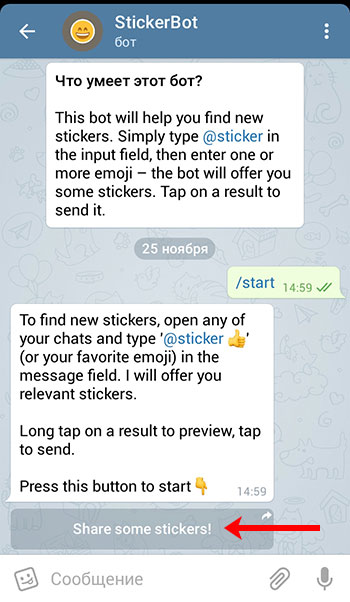
Дальше необходимо выбрать чат с нужным пользователем и нажать по нему.
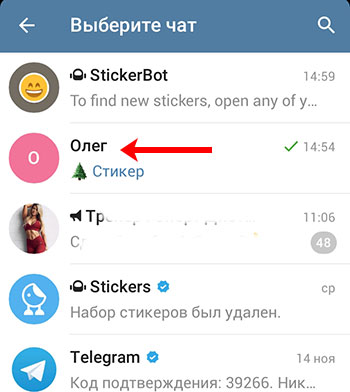
В поле для текста должно появится название бота «@sticker». Стирать его не нужно. Нажмите на смайл слева.
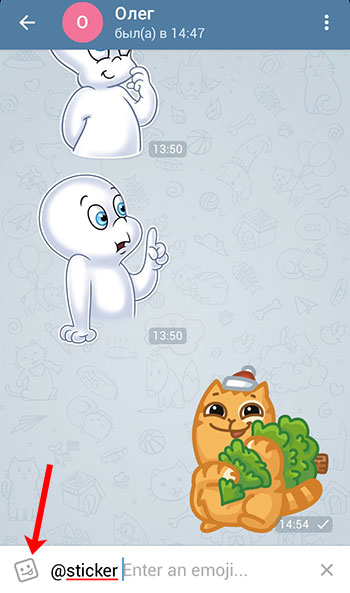
После этого выберите подходящую эмоцию и бот предложит вам различные стикеры, которые ей соответствуют. Длинное нажатие по стикеру позволит посмотреть его. Короткое нажатие – и картинка будет добавлена в чат с выбранным собеседником.
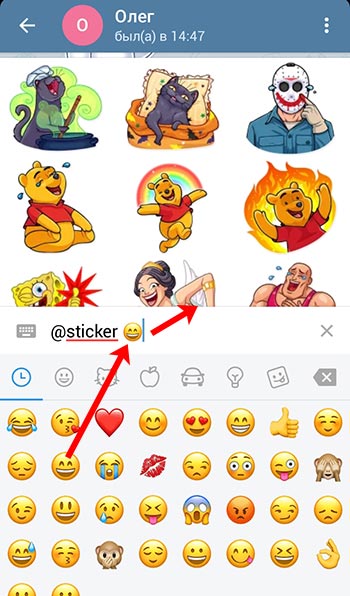
Отправленный стикер выглядит как обычно. Рядом есть ссылка, что добавлен в переписку он был с помощью бота. Кликнув по ней, откроется страница с ботом и снова можно начать с ним работу.
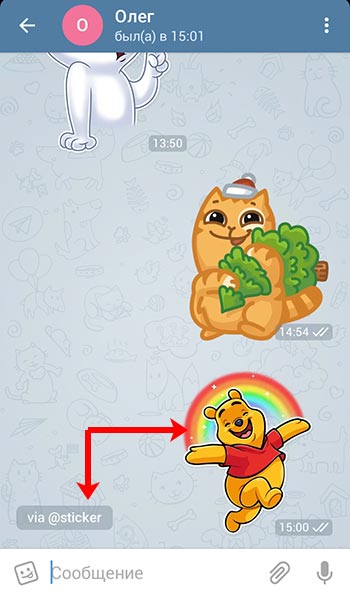
Как добавить картинку для Телеграмма
После изготовления картинки в формате PNG добавьте ее в профиль Телеграмма с помощью чат-бота. Делать проще через компьютер. Алгоритм такой:
Находим бота @Stickers
Используйте команду /newpack для добавления нового набора или выберите его с перечня.
Придумайте название для нового стикера Телеграм
Здесь важно хорошо все продумать, чтобы изображение запоминалось пользователям, продвигало ресурс или компанию. Как вариант, можно добавить запоминающееся описание или адрес сайта.
Загрузите изображение в диалог с ботом
Для этого откройте папку на ПК или смартфоне и укажите путь, где находится картинка для Телеграмма.
Обратите внимание, что стикер нужно добавлять как файл, а не как фото, иначе бот будет ругаться!
- Захватите файл и перенесите его в диалог. Бот спрашивает — добавить изображение в полном размере или сжать. Выберите первый вариант.
- Очень часто добавить стикер с первого раза не получается. Бот может ругаться на размеры или вес картинки. Вам может помочь приложение «Photo & Picture Resizer», которое позволит подогнать под нужны размер,
- Добавьте эмоцию. Если картинка сделана правильно, бот добавит ее в список. Далее он просит прислать эмодзи, которому больше всего подходит наклейка. Отправьте оптимальное изображение в ответ на сообщение бота.
- Опубликуйте стикер. Последнее, что нужно сделать — выберите команду /publish. После этого укажите URL доступа к пакету и выберите название.
Вот и все. Вам удалось сделать и добавить первый стикер для Телеграмма. Теперь можно добавить другие изображения с помощью команды /addsticker. Максимальное число наклеек для одного набора не больше 120.
В дальнейшем можно удалить картинку из набора. Для этого используется команда /delsticker, а после отправляется ненужная наклейка.
Как найти стикеры в Телеграм: топ-4 способа
Для начала стоит отметить, что отличие стикеров в Телеграм от аналогов конкурентов в том, что здесь они распространяются . В целом эти яркие наклейки полностью совпадают с основной концепцией мессенджера.
Павел Дуров создавал Telegram как некоммерческий продукт, который он финансирует лично. Никакой рекламы или платных услуг в приложении не было и не будет — сведений о возможной монетизации нет. Это и дало толчок такому сильному развитию, в частности и для Telegram-стикеров.
Любой пользователь может сделать собственный стикер-пак и поделиться им со всеми желающими.
Поэтому главный вопрос даже не в том, как найти стикеры в Телеграм, а в том, как выбрать лучшие среди сотен и тысяч наборов.
Поскольку распространяются они без ограничений, мест, где вы можете найти стикеры, очень много.
1. Начнём с очевидного: непосредственно в Телеграм
Если вы сидите с ПК, открываем любой чат, через иконку со смайликом заходим в меню и кликаем на значок шестерёнки.
Далее — вкладка «Популярные». Здесь публикуются лучшие стикеры по версии команды Телеграм.
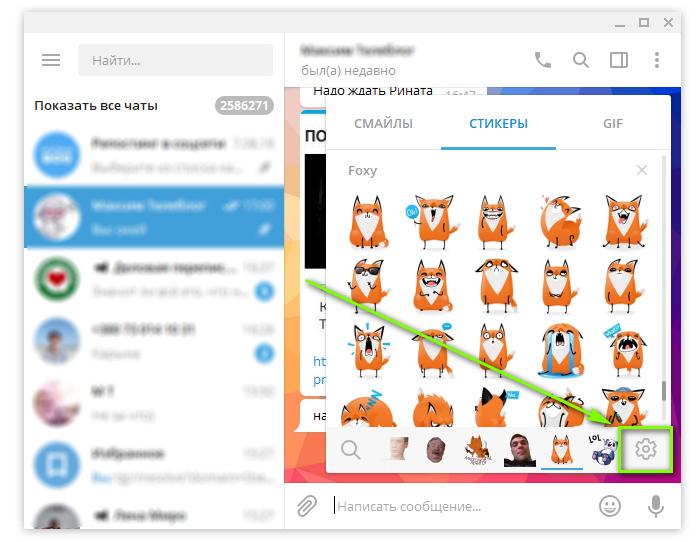
Для того чтобы найти стикеры, можно воспользоваться встроенными возможностями Телеграм: в данном случае кликнуть на шестеренку и кликнуть на «Популярные», чтобы открылся список наборов стикеров
Этот же раздел доступен и со смартфонов. Путь такой: «Настройки» — «Стикеры и маски» — «Популярные стикеры».
Чтобы добавить пак себе, нажмите соответствующую кнопку рядом с набором.
2. Из полученных стикеров в сообщении
Если ваш собеседник прислал вам стикер, которого у вас ещё нет, всё ещё проще.
Если картинка вам понравилась, не нужно заботиться о том, как найти весь пак, просто нажимайте на стикер и увидите весь набор. Далее нажимаем «Добавить стикеры» и забираем их себе.
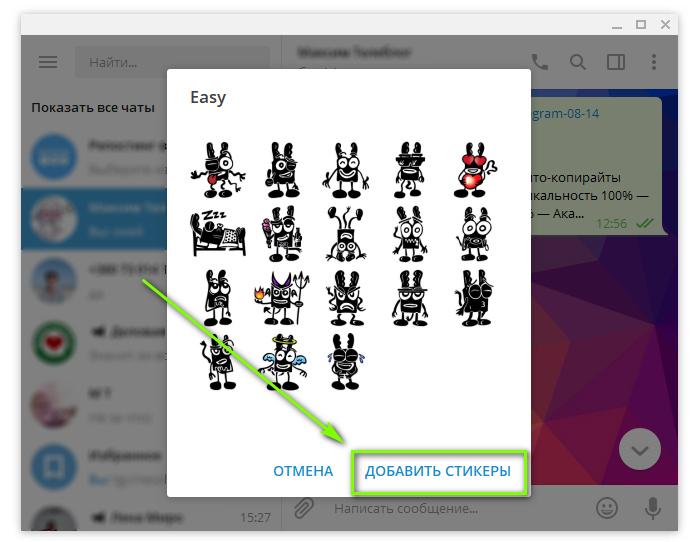
Тапните на наклейку, чтобы открылось подменю добавления в Телеграм
3. Сторонние ресурсы
Если вы не нашли интересного набора в самом мессенджере, можно просто поискать на внешних сайтах.
Рекомендуем заглянуть в наш Каталог стикеров для Телеграм — тут вы сможете найти множество стикер-паков.
Более 6 500 наборов, а суммарное количество стикеров на TGRM — больше 100 000!
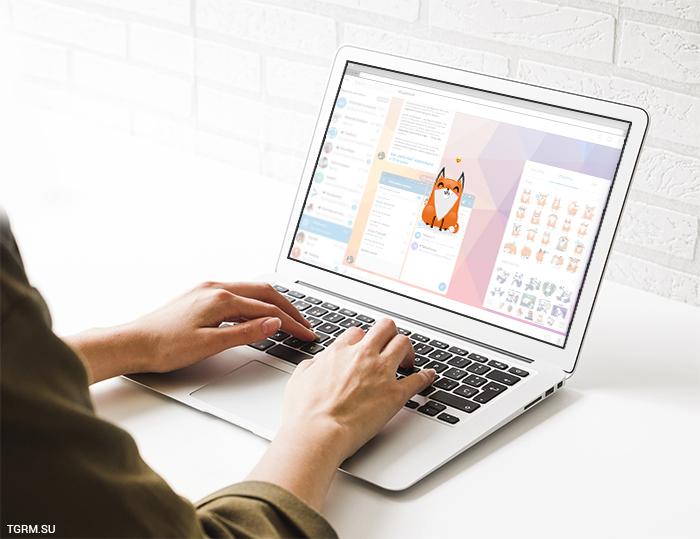
Воспользуйтесь нашим каталогом, чтобы найти классные стикеры!
4. Создать стикеры самостоятельно
Ну и способ для тех, кто не ищет лёгких путей. Вы можете создать стикер-пак сами. В этом случае вам нужно:
Уметь обращаться со специальным Телеграм-ботом @Stickers;
Подготовить набор картинок для стикеров в соответствии с требованиями Телеграм.
Кстати, в Телеграм есть множество интересных ботов. Читайте нашу подборку лучших из лучших!
Стикер-пак можно нарисовать в графическом редакторе, специальных приложениях или использовать готовые изображения. Вы сможете найти подходящие картинки, обработать их, придумать подписи, и сформировать собственный набор.
Самый простой способ сделать стикеры — найти в Google Play или App Store соответствующие приложения.
Обычно они называются «stickers для telegram», «stickers for telegram», «stickers creator telegram» и т.д., и по функциям они все практически одинаковые.
Более подробно о работе с ботом и создании стикер-паков читайте в нашей статье.
Таким образом можно делать целые стикер-паки. Найти стикеры в Телеграм несложно, а использовать — приятно и удобно.
Они делают переписку ярче и разнообразнее, да и иной раз эмоции передают гораздо точнее, чем слова.
Предлагаем ознакомиться с видеоинструкцией по поиску стикер-паков в Телеграм на ПК:
Как использовать стикеры для продвижения канала
Стикеры Телеграм — эффективный инструмент для продвижения. Но он подходит только тем, у кого есть четкое понимание, зачем и для чего. Если вы просто решили сделать стикерпак и не знаете, как его будете использовать для продвижения, то лучше этого не делать. Тем более, что это лишь дополнительный способ продвижения, но никак не основной.
Стикеры для продвижения подходят тем компаниям и специалистам, которые:
- уже имеют собственный бренд, свою ЦА и хотят использовать этот инструмент как дополнительную рекламу канала Телеграм;
- ведут свой канал в Телеграм с большой аудиторией и хотят иметь свою фишку;
- предлагают своим клиентам дизайнерские услуги: фирменные стикеры позволяют клиентам оценить возможности иллюстратора.
Веселые и яркие наклейки удобно использовать для скрытой рекламы, если вставить элементы логотипа своего канала в изображения персонажей.
Важно помнить, что каждый стикер транслирует определенную эмоцию, так как подвязан к конкретному смайлику. Когда человек начинает выбирать для ответа эмодзи, Телеграм предлагает соответствующие стикеры
Удобство в том, что если в вашей коллекции много разных наборов, вам не нужно их все листать, чтобы найти подходящий стикер. Достаточно найти смайлик, который выражает вашу эмоцию.
На компьютере
Для того, чтобы создать набор стикеров при помощи компьютера существует два способа. Первый это создать стикер онлайн, а второй – с помощью программы. Рассмотри два случая.
Через сайт
Инструкция:
- Для начала находим интересную картинку, например, можно ввести в Google запросы «Коты».
- Далее выбираем понравившуюся картинку и сохраняем ее на рабочий стол.
- Затем следует выбрать онлайн сервис для создания стикеров. Вы можете выбрать любой, который вам нравится. В нашем случае будем рассматривать сервис PIXLR. Переходим на сайт https://pixlr.com/x/ и нажимаем «Open Photo». Загружаем картинку.
- Картинка успешно загружена на сервис. Первое, что следует сделать – это изменить размер 512х512 пикселей, для этого следуем инструкциям на фото.
- Нажимаем «Apply». Далее добавим надпись к фотографии.
- Готово, осталось только сохранить свой стикер. Учтите, что при сохранении файла следует указать формат PNG. Для этого нажимаем кнопку «Save» справа внизу и выбираем формат PNG.
Когда все стикеры будут готовы можете загрузить их в Телеграмм
С помощью программы Adobe Photoshop
Воспользуемся программой Adobe Photoshop.
Инструкция:
- Открываем программу и загружаем картинку.
- Далее находим вкладку «Контуры», в ней выбираем «Рабочий контур» и нажимаем на «Образовать выделенную область».
- Затем выбираем значение равное единице в радиусе растушевки и нажимаем «ОК».
- Осталось сделать размер картинки 512х512. Для этого нажимаем «Файл» → «Новый», после чего открывает окошко, в котором указываем нужный нам размер.
- Теперь ваша картинка готова, осталось ее сохранить в формате PNG.
Смотрите инструкцию: Как добавить свой набор стикеров в Телеграм
Теперь вы знаете как легко и быстро создать свои стикеры в телеграмме. Для этого потребуется загрузить сторонний софт и выбрать абсолютно любую фотографию. В дополнении следует сказать, что для пака стикеров потребуется сделать несколько стикеров.
Рекомендуемые сервисы для Telegram:
- Godlikes — Качественные подписчики по специальной цене! Стоимость 1-го подписчика всего 5,5 рубля! ️ 5 дней контроля отписок!
- Morelikes — Накрутка просмотров: 128 руб. за 100 шт., подписчиков: боты от 0.74 руб , живые подписчики от 3.36 руб. за 1 шт.
- Bosslike.ru — ️️️ Бесплатные подписчики и просмотры ️️️
- Mrpopular — подписчики от 0.14 руб ️; просмотры от 0.09 руб ️
